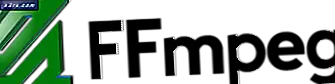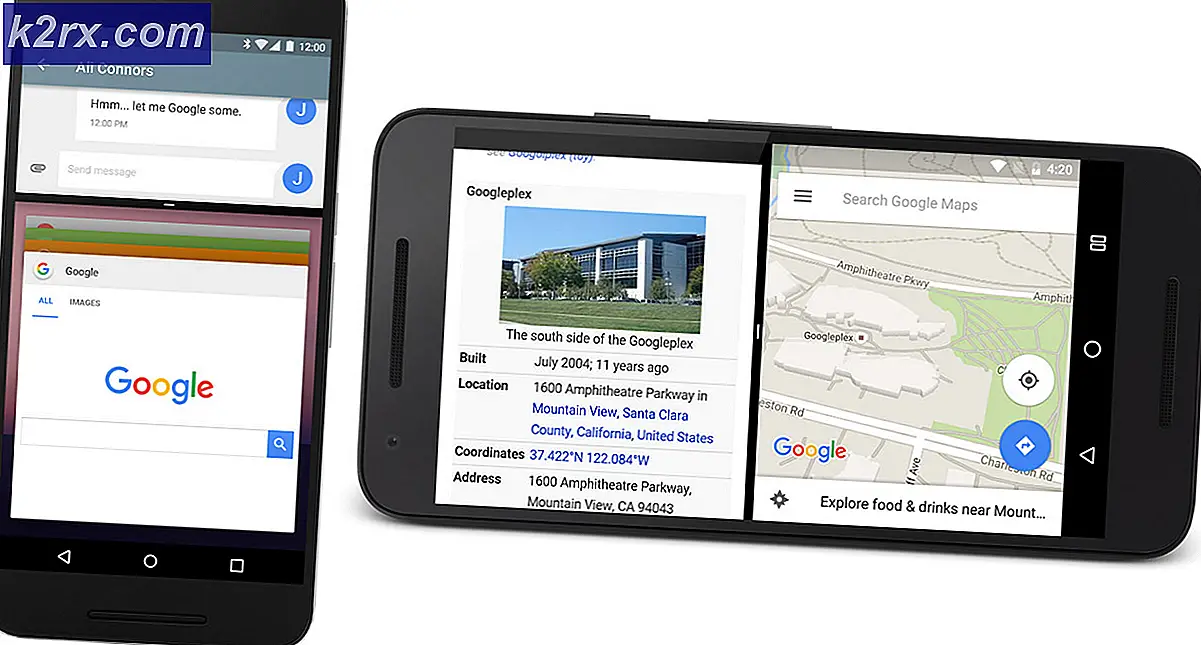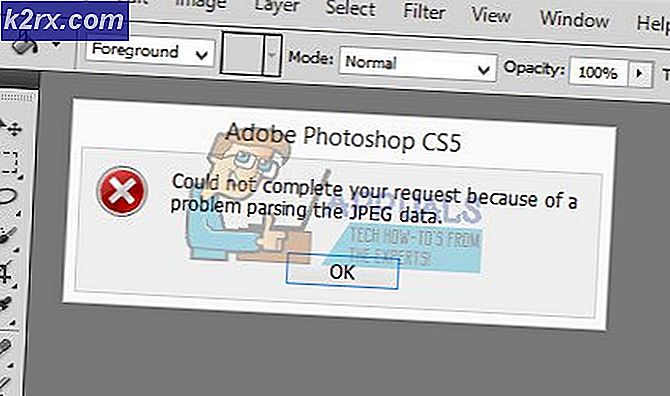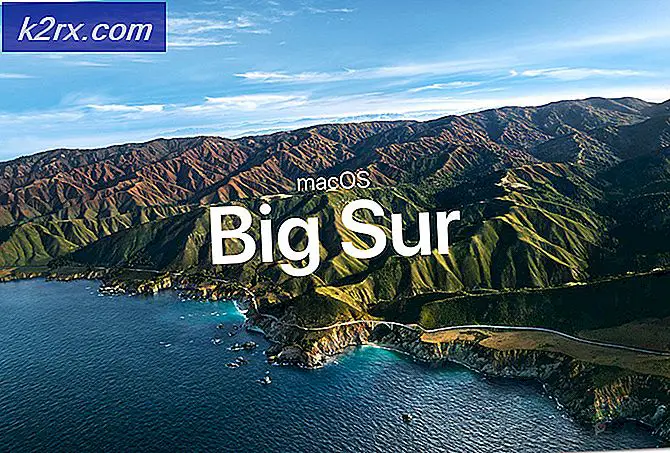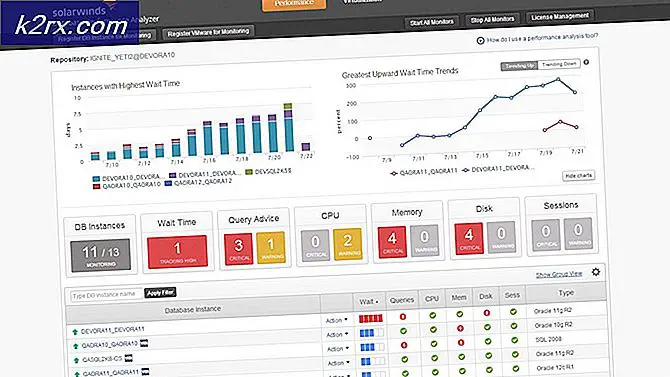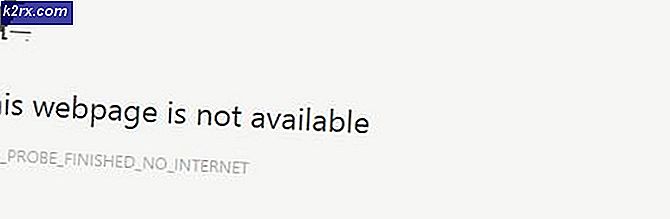GamePanel.exe là gì và tôi có nên xóa nó không?
Một số người dùng Windows đã liên hệ với chúng tôi để giải đáp thắc mắc sau khi gặp sự cố liên quan đến GamePanel.exe. Trong khi một số người dùng đang gặp lỗi khởi động liên quan đến tệp thực thi này hoặc họ gặp lỗi liên quan đến tệp đó khi họ cố gắng khởi động trò chơi hoặc ứng dụng Xbox, những người khác báo cáo rằng họ liên tục thấy tệp thực thi này chiếm nhiều tài nguyên hệ thống trong Trình quản lý tác vụ. Hóa ra, tệp thực thi GamePanel có thể được tìm thấy trên Windows 10, Windows 8.1 và Windows 7.
Sau khi thấy các lỗi liên tục liên quan đến tệp thực thi này hoặc phát hiện ra tệp đang sử dụng một lượng tài nguyên đáng kể, một số người dùng đang tự hỏi liệu họ có đang đối phó với mối đe dọa bảo mật hay không.
GamePanel.exe là gì?
Sau khi xem xét tệp thực thi này và phân tích các báo cáo người dùng khác nhau, chúng tôi có thể kết luận rằng GamePanel.exe là một phần hợp pháp của khoảng 600 tệp thực thi hợp pháp là một phần của các phiên bản Windows mới nhất.
GamePanel.exe có nhiệm vụ cung cấp thông tin cần thiết cho các trò chơi có tích hợp với ứng dụng Xbox. Nếu tệp thực thi này bị thiếu, bạn có thể gặp lỗi khi khởi chạy một số ứng dụng dựa trên các thành phần Trò chơi Xbox để tạo điều kiện cho các thành phần nhiều người chơi.
GamePanel.exe có an toàn không?
Trong khi chính hãng GamePanel.exe tệp không gây ra bất kỳ rủi ro bảo mật nào và bất kỳ lỗi nào liên quan đến tệp không được coi là nhiễm phần mềm độc hại. Nhưng trước khi bạn có thể đi đến kết luận này, bạn nên bắt đầu bằng cách xác nhận rằng tệp đó là chính hãng.
Ngày nay, hầu hết phần mềm độc hại được thiết kế với khả năng che giấu - Chúng có khả năng tự ngụy trang dưới dạng tệp hệ thống chính hãng hoặc quá trình và tìm đường của chúng trong một thư mục được bảo vệ để tránh bị các máy quét bảo mật dò tìm.
Vì vị trí mặc định của GamePanel.exe nằm trong C: \ Windows \ System32 \,một số virus sẽ cố tình nhắm vào nó để tránh bị phát hiện.
Để điều tra xem tệp bạn đang xử lý có phải là tệp chính hãng hay không, bạn nên bắt đầu bằng cách xem xét vị trí. Nếu bạn đang thấy tệp bên trong Trình quản lý tác vụ, hãy nhấn Ctrl + Shift + Esc để mở tiện ích. Khi bạn đến đó, hãy chọn Quy trình tab và cuộn qua danh sách các quy trình đang hoạt động cho đến khi bạn định vị GamePanel.exe.
Khi bạn nhìn thấy nó, hãy nhấp chuột phải vào nó và chọn Mở vị trí file từ menu ngữ cảnh mới xuất hiện.
Ghi chú: Nếu bạn chỉ gặp lỗi khởi động liên quan đến tệp thực thi GamePanel.exe nhưng bạn không thể thấy tệp đó bên trong Trình quản lý tác vụ hoặc vị trí mặc định của nó, hãy chuyển trực tiếp đến ‘Làm thế nào để giải quyết lỗi GamePanel.exe?” để biết các bước loại bỏ các lỗi khó chịu.
Nếu thao tác trên đưa bạn đến một vị trí khác với C: \ Windows \ System32 \,khả năng cao là bạn đang phải đối mặt với tình trạng nhiễm vi-rút. Nếu đúng như vậy, bước tiếp theo của bạn sẽ là xác nhận tình trạng nhiễm vi-rút bằng cách tải phần mềm độc hại bị nghi ngờ lên công cụ phân tích chữ ký vi-rút như VirusTotal. Ứng dụng web này sẽ phân tích tệp dựa trên hàng chục cơ sở dữ liệu vi rút phổ biến và xác định xem tệp có bị nhiễm hay không.
Để tải tệp lên VirusTotal, hãy truy cập liên kết này (đây), tải lên GamePanel.exe và nhấn Gửi / Tải lên. Sau đó, đợi kết quả được tạo.
Ghi chú: Nếu bản phân tích toàn màu xanh lục (không có mối đe dọa vi rút nào được xác định), hãy chuyển thẳng đến 'Làm thế nào để giải quyết lỗi GamePanel.exe?' để xử lý các lỗi liên quan đến tệp thực thi này.
Nếu phân tích cho thấy phần mềm độc hại tiềm ẩn, hãy làm theo phần tiếp theo bên dưới, nơi chúng tôi thảo luận về chiến lược loại bỏ vi rút hiệu quả.
Tôi có nên loại bỏ GamePanel.exe?
Nếu cuộc điều tra ở trên cho thấy GamePanel.exe không nằm trong tệp thực thi chính hãng hoặc phân tích vi-rút đang báo hiệu nhiễm vi-rút, bạn cần thực hiện quét toàn hệ thống sẽ chứa và loại bỏ nhiễm vi-rút.
Nếu bạn không muốn chi bất kỳ khoản tiền nào cho các máy quét bảo mật trả phí có khả năng thực hiện việc này một cách hiệu quả, chúng tôi khuyên bạn nên thực hiện quét sâu bằng Malwarebytes. Chúng tôi đã sử dụng công cụ này thành công trên một loạt các mối đe dọa bảo mật như mối đe dọa này. Quy trình này sẽ xác định phần lớn các mối đe dọa bảo mật có khả năng che giấu và xóa chúng khỏi hệ thống của bạn.
Nếu bạn chưa sử dụng công cụ này trước đây, hãy làm theo hướng dẫn trong bài viết này (đây) để được hướng dẫn từng bước về cách sử dụng phiên bản miễn phí để thực hiện quét sâu và loại bỏ nhiễm trùng.
Nếu tiện ích xác định và xóa một số mục có nguy cơ bảo mật tiềm ẩn, hãy khởi động lại máy tính của bạn và xem liệu lỗi khởi động (hoặc sử dụng tài nguyên cao) mà bạn gặp phải hiện đã được giải quyết hay chưa.
Nếu bạn vẫn gặp sự cố hoặc tiện ích không tìm thấy bất kỳ mối đe dọa bảo mật nào, hãy chuyển xuống phần tiếp theo bên dưới để biết một số hướng dẫn khắc phục sự cố sẽ loại bỏ các lỗi liên quan đến tệp GamePanel.exe.
Làm thế nào để giải quyết lỗi GamePanel.exe?
Nếu bạn đã thực hiện tất cả các xác minh ở trên để xác nhận rằng bạn không đối phó với mối đe dọa bảo mật, hãy đến phần mà chúng tôi xác định và giải quyết vấn đề gây ra lỗi liên quan đến tệp thực thi GamePanel.
Ở bên dưới, bạn sẽ tìm thấy một số bản sửa lỗi khác nhau mà người dùng bị ảnh hưởng đã sử dụng thành công để giải quyết lỗi khởi động (hoặc lỗi dành riêng cho ứng dụng) xuất hiện bất cứ khi nào cần sử dụng GamePanel.exe). Mỗi bản sửa lỗi tiềm năng được nêu dưới đây được ít nhất một người dùng bị ảnh hưởng xác nhận là có hiệu quả.
Bất kể loại vấn đề bạn đang gặp phải là gì, chúng tôi khuyên bạn nên làm theo các phương pháp bên dưới theo thứ tự mà chúng tôi đã sắp xếp. Cuối cùng, bạn sẽ tìm ra một bản sửa lỗi sẽ khắc phục được sự cố bất kể thủ phạm gây ra vấn đề.
Hãy bắt đầu nào!
Phương pháp 1: Chạy quét DISM và SFC
Một số người dùng mà chúng tôi gặp phải sự cố này khi cố gắng khởi chạy một trò chơi hoặc ứng dụng cụ thể đã báo cáo rằng họ đã giải quyết được sự cố bằng cách sử dụng một số tiện ích có khả năng giải quyết lỗi tệp hệ thống.
Hóa ra, nguyên nhân chính sẽ gây ra các lỗi kiểu này là do lỗi tệp hệ thống ở một mức độ nào đó.
Ghi chú: Nếu bạn đã làm theo các hướng dẫn ở trên để thoát khỏi nhiễm trùng, chúng tôi thực sự khuyên bạn nên làm theo các hướng dẫn bên dưới. Nếu tệp GamePanel.exe bị xóa do nhiễm trùng, rất có thể hệ thống của bạn hiện đang thiếu tệp thực thi chính hãng. Điều này sẽ dẫn đến thông báo lỗi bổ sung cho đến khi bạn tạo lại tệp đó (sử dụng quy trình này).
Khi nói đến việc giải quyết lỗi tệp hệ thống, cách tốt nhất để làm điều đó là dựa vào hai tiện ích được tích hợp sẵn -DISM (Phục vụ và Quản lý Hình ảnh Triển khai) và SFC (Trình kiểm tra tệp hệ thống).
Trong khi DISM dựa vào WU (Windows Update) để thay thế các tệp bị hỏng bằng các bản sao lành mạnh, SFC sử dụng kho lưu trữ được lưu trữ cục bộ để thay thế các tệp đang chờ được thay thế. Nhưng vì DISM tốt hơn với các thành phần WU bị hỏng và SFC tập trung vào việc sửa các lỗi logic, nên cách tiếp cận lý tưởng là chạy cả hai tiện ích để tối đa hóa cơ hội giải quyết vấn đề của bạn.
Dưới đây là hướng dẫn nhanh về cách chạy cả quét DISM và SFC từ dấu nhắc lệnh nâng cao:
- nhấn Phím Windows + R để mở ra một Chạy hộp thoại. Khi bạn đã ở bên trong hộp Run, hãy nhập "Cmd" bên trong hộp văn bản và nhấn Ctrl + Shift + Enter để mở Command Prompt với quyền truy cập của quản trị viên. Khi bạn được nhắc bởi UAC (Kiểm soát tài khoản người dùng) nhắc nhở, bấm vào Đúng để cấp đặc quyền quản trị.
- Khi bạn đang ở trong Dấu nhắc lệnh nâng cao, hãy nhập lệnh sau và nhấn Enter để bắt đầu quét Trình kiểm tra tệp hệ thống:
sfc / scannow
Ghi chú: Khi bạn bắt đầu quá trình quét này, không làm gián đoạn nó (bằng cách đóng cửa sổ hoặc bằng cách khởi động lại máy tính của bạn) cho đến khi quá trình hoàn tất. Làm như vậy có thể sẽ tạo ra các lỗi logic bổ sung có thể gây ra các sự cố khác với hệ điều hành của bạn.
- Sau khi quá trình quét hoàn tất, hãy khởi động lại máy tính của bạn và đợi quá trình khởi động tiếp theo hoàn tất. Sau khi hệ điều hành được tải đầy đủ, hãy làm theo bước 1 một lần nữa để mở Command Prompt khác.
- Sau khi bạn quản lý để mở một cửa sổ CMD nâng cao khác, hãy nhập lệnh sau để bắt đầu quét DISM:
Dism.exe / online / cleanup-image / scanhealth Dism.exe / online / cleanup-image / restorehealth
Ghi chú: Đảm bảo rằng bạn có kết nối internet ổn định trước khi bắt đầu quét DISM. Lệnh đầu tiên sẽ làm cho tiện ích quét hệ thống để tìm bất kỳ sự mâu thuẫn nào trong khi lệnh thứ hai sẽ bắt đầu quá trình khôi phục.
- Sau khi quá trình sửa chữa DISM kết thúc, hãy khởi động lại máy tính của bạn và xem liệu các lỗi liên quan đến GamePanel.exe hiện đã được giải quyết.
Nếu bạn vẫn gặp phải lỗi khởi động hoặc lỗi ứng dụng cụ thể liên quan đến GamePanel.exe,chuyển xuống phương pháp tiếp theo bên dưới.
Phương pháp 2: Sử dụng Khôi phục Hệ thống
Nếu phương pháp trên không giúp bạn giải quyết vấn đề, rất có thể bạn đang gặp phải trường hợp hỏng tệp hệ thống nghiêm trọng mà không thể giải quyết theo cách thông thường. Trong những tình huống như thế này, bạn nên bắt đầu với cách tiếp cận kiểm soát sát thương.
Khôi phục hệ thống có khả năng giải quyết phần lớn các sự cố do lỗi hệ thống gây ra bằng cách khôi phục máy về trạng thái lành mạnh mà các trường hợp hiện đang gây ra sự cố không tồn tại.
Tất nhiên, để phương pháp này thành công, bạn cần phải tạo một ảnh chụp nhanh khôi phục trước đó có thể được sử dụng để khôi phục hệ điều hành về thời điểm trước đó. Nhưng trừ khi bạn thực hiện các thay đổi đối với hành vi Khôi phục Hệ thống mặc định, tiện ích sẽ tạo ảnh chụp nhanh liên tục (sau mỗi lần thay đổi hệ thống quan trọng).
Nhưng hãy nhớ rằng khôi phục trạng thái máy của bạn về thời điểm trước đó có nghĩa là bất kỳ thay đổi nào bạn thực hiện trong thời gian đó sẽ bị mất. Điều này bao gồm cài đặt ứng dụng, cài đặt người dùng và cài đặt bản cập nhật Windows.
Nếu bạn chuẩn bị thực hiện thủ tục này, hãy làm theo hướng dẫn bên dưới:
- nhấn Phím Windows + R để mở ra một Chạy hộp thoại. Tiếp theo, gõ "Rstrui" bên trong hộp văn bản mới xuất hiện và nhấn Đi vào để mở ra Khôi phục hệ thống thực đơn.
- Khi bạn đến cửa sổ đầu tiên của Khôi phục hệ thống, nhấp chuột Kế tiếp để chuyển sang màn hình tiếp theo.
- Khi bạn đến màn hình tiếp theo, hãy bắt đầu bằng cách bật hộp được liên kết với Hiển thị nhiều điểm khôi phục hơn. Sau khi bạn thực hiện việc này, hãy xem kỹ ngày tháng và tìm kiếm ảnh chụp nhanh khôi phục có ngày tháng trước khi xuất hiện GamePanel.exe các lỗi. Sau khi bạn tìm thấy ảnh chụp nhanh thích hợp, hãy nhấp vào ảnh đó một lần để chọn, sau đó nhấp vào Tiếp theo để chuyển sang menu tiếp theo.
- Bây giờ tiện ích đã sẵn sàng hoạt động, hãy nhấp vào Hoàn thành để bắt đầu quá trình khôi phục. Vài giây sau khi bạn nhấp vào nút đó, máy tính của bạn sẽ khởi động lại và trạng thái máy cũ sẽ được gắn kết.
- Ở trình tự khởi động tiếp theo, hãy lặp lại hành động gây ra lỗi GamePanel.exe và xem sự cố đã được xử lý chưa.
Nếu bạn vẫn gặp phải lỗi liên quan đến tệp thực thi GamePanel, hãy chuyển sang phương pháp tiếp theo bên dưới.
Phương pháp 3: Thực hiện cài đặt sửa chữa hoặc cài đặt sạch
Nếu không có phương pháp nào ở trên cho phép bạn giải quyết sự cố, rất có thể bạn đang gặp phải tình huống hỏng tệp hệ thống nghiêm trọng mà không thể giải quyết theo cách thông thường. nếu tình huống này có thể áp dụng, bạn sẽ có thể giải quyết vấn đề bằng cách đặt lại mọi thành phần Windows có thể là nguyên nhân gây ra GamePanel.exe lỗi.
Để khắc phục sự cố này tại thời điểm này, bạn chỉ có hai lựa chọn: cài đặt sạch (đây) hoặc cài đặt sửa chữa (đây).
Cài đặt sạch được cho là hiệu quả hơn một chút, nhưng có một nhược điểm lớn là nó cũng sẽ xóa mọi dữ liệu cá nhân bao gồm các ứng dụng đã cài đặt, trò chơi, dữ liệu cá nhân và tùy chọn của người dùng.
Mặt khác, một bản cài đặt sửa chữa cũng sẽ đặt lại tất cả các thành phần của Windows, nhưng nó sẽ cho phép bạn giữ lại tất cả các vật dụng cá nhân bao gồm trò chơi, ứng dụng, phương tiện cá nhân và mọi cài đặt Windows đã thiết lập trước đó.